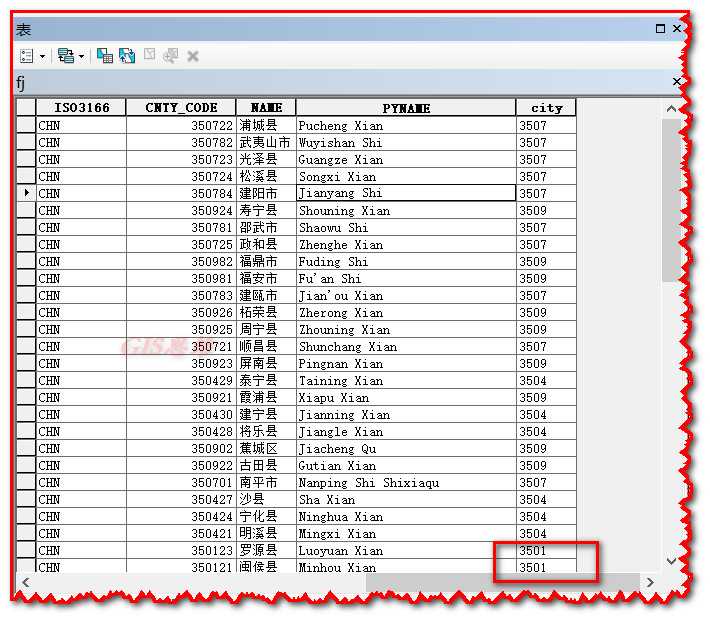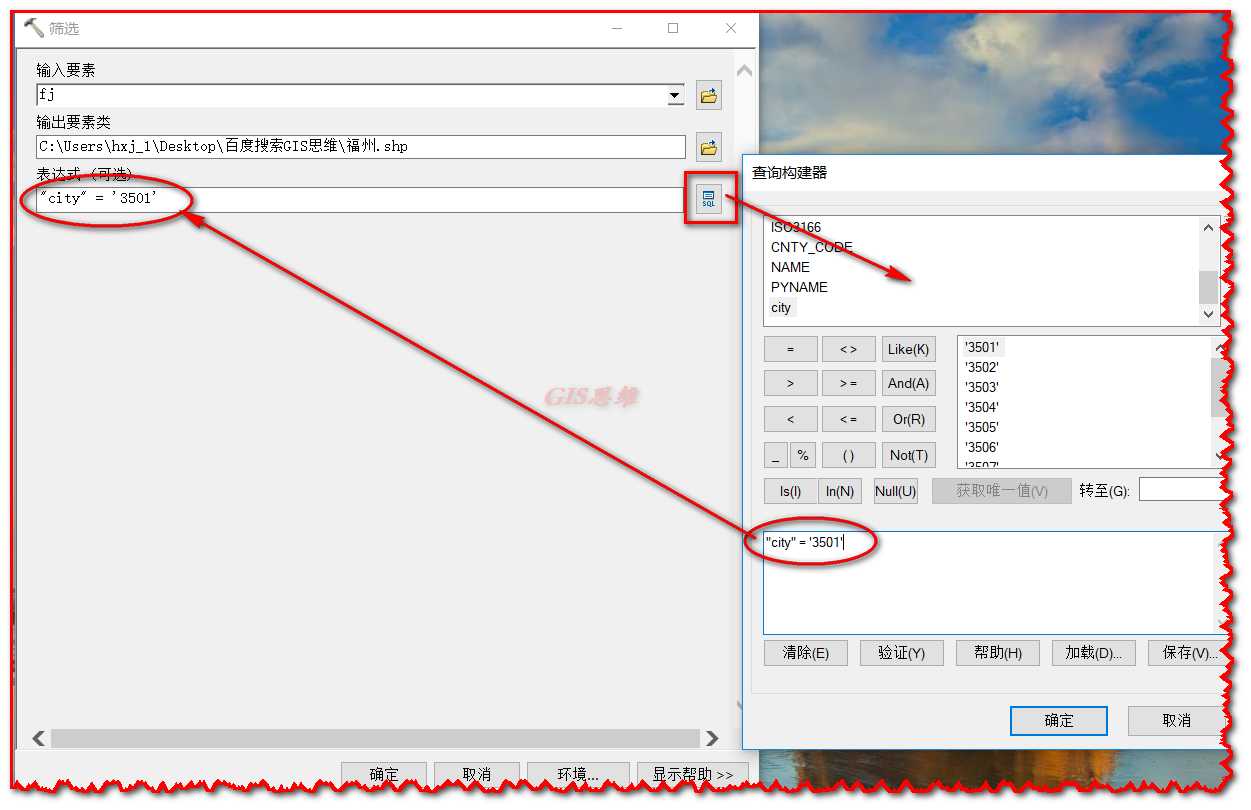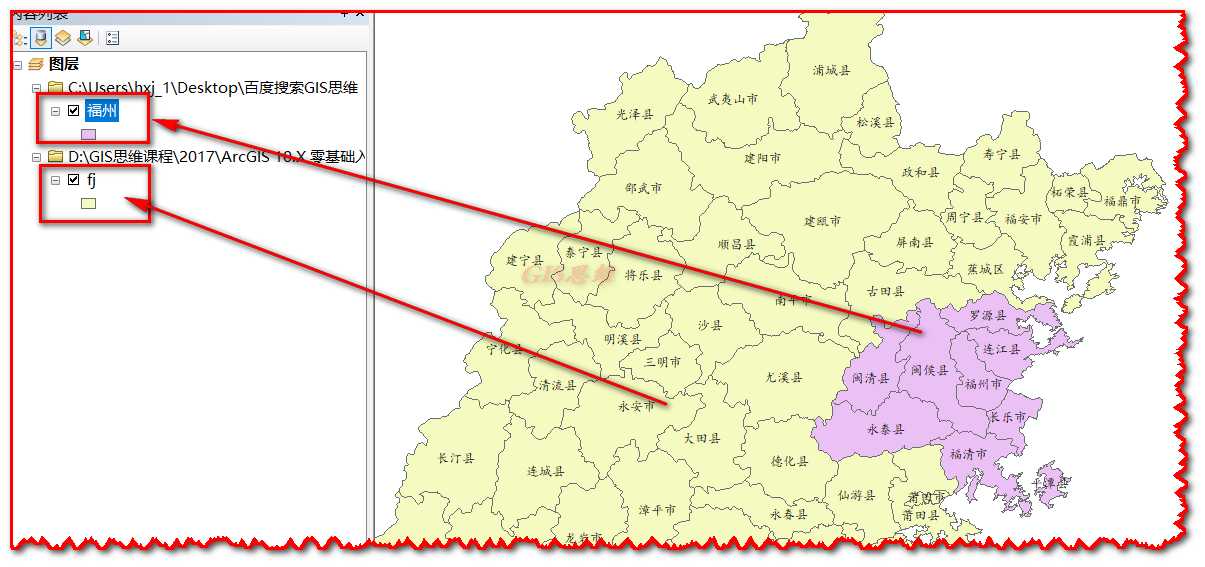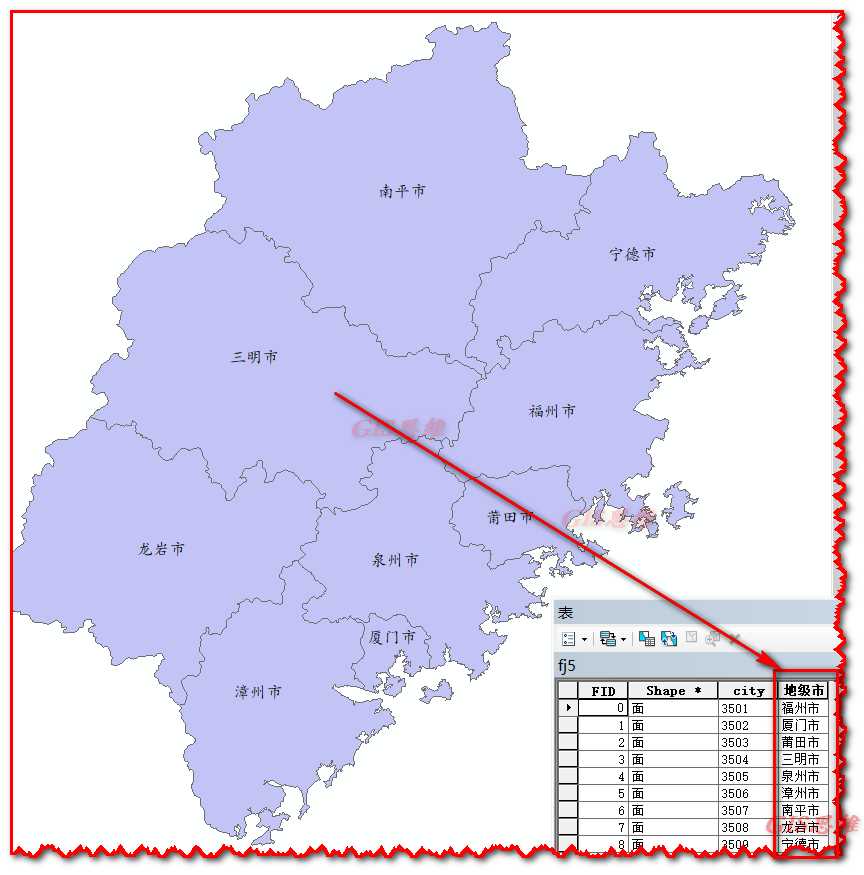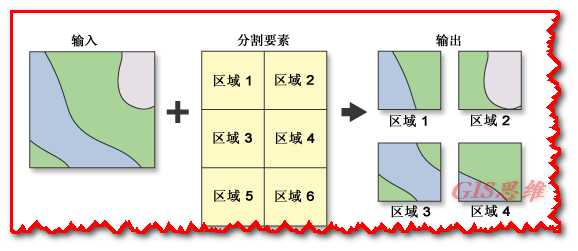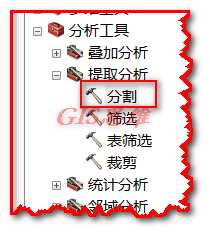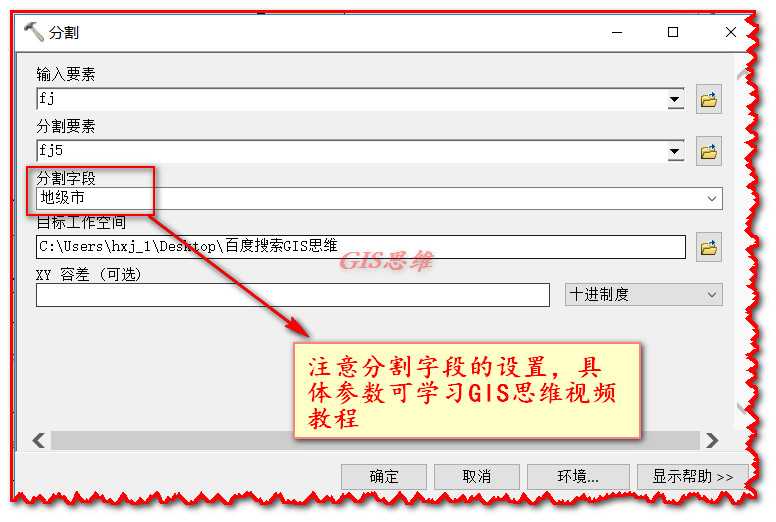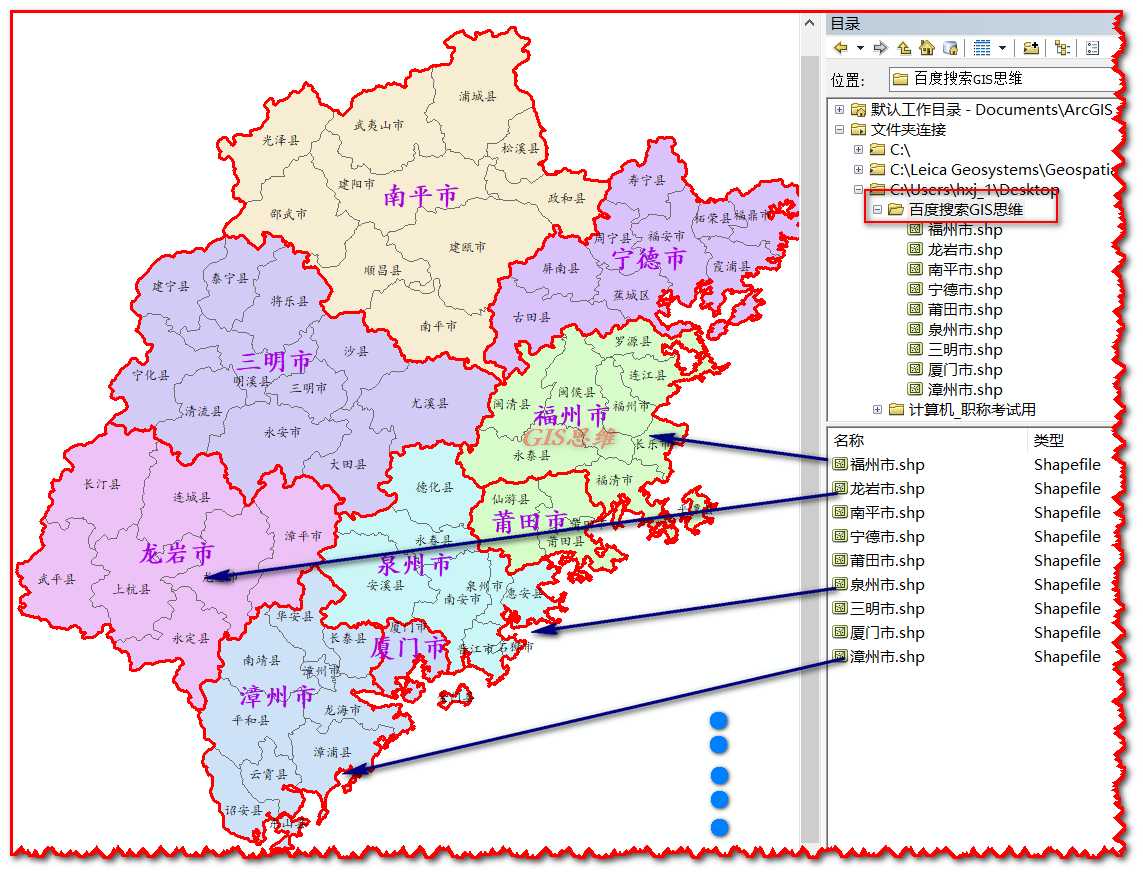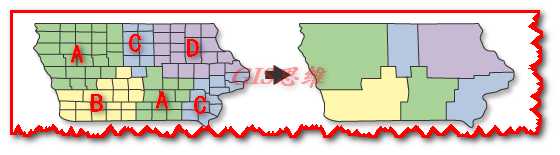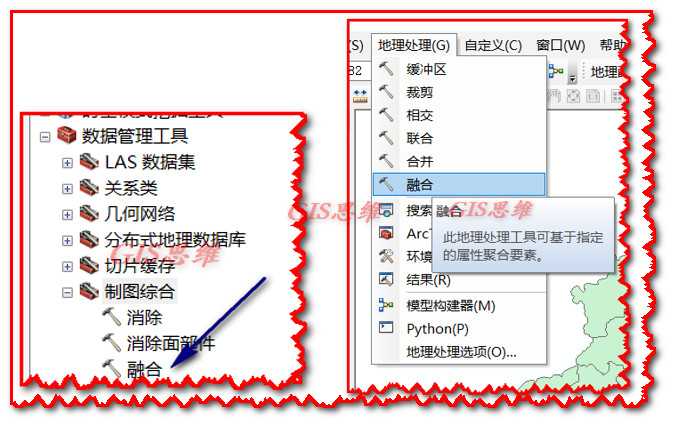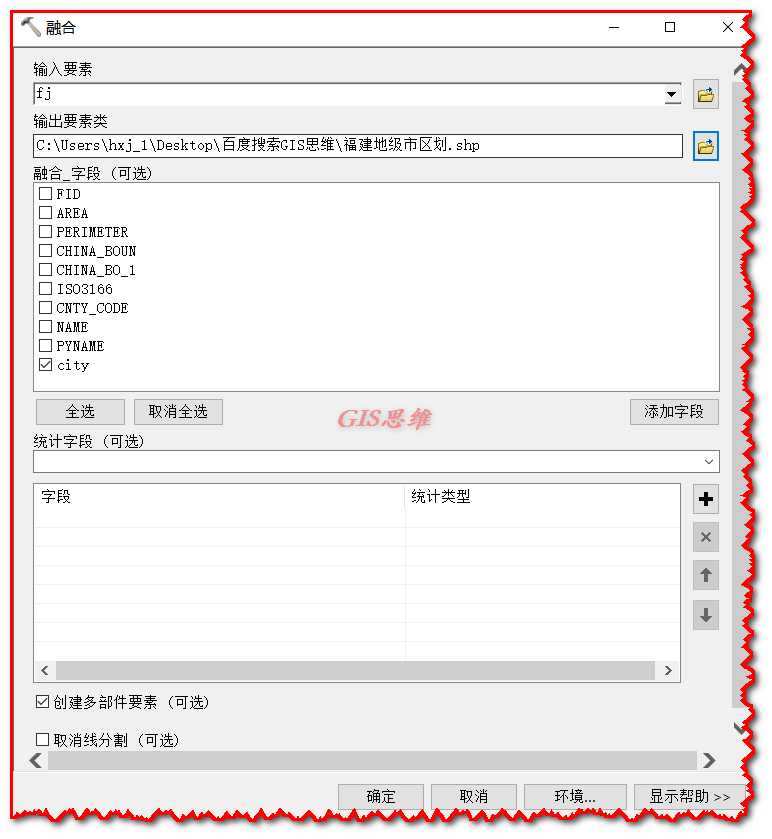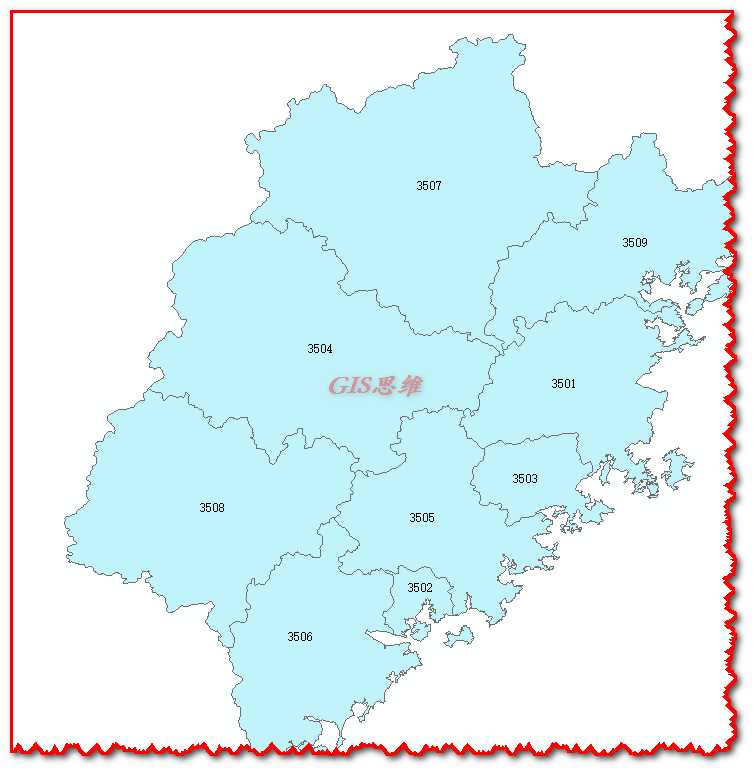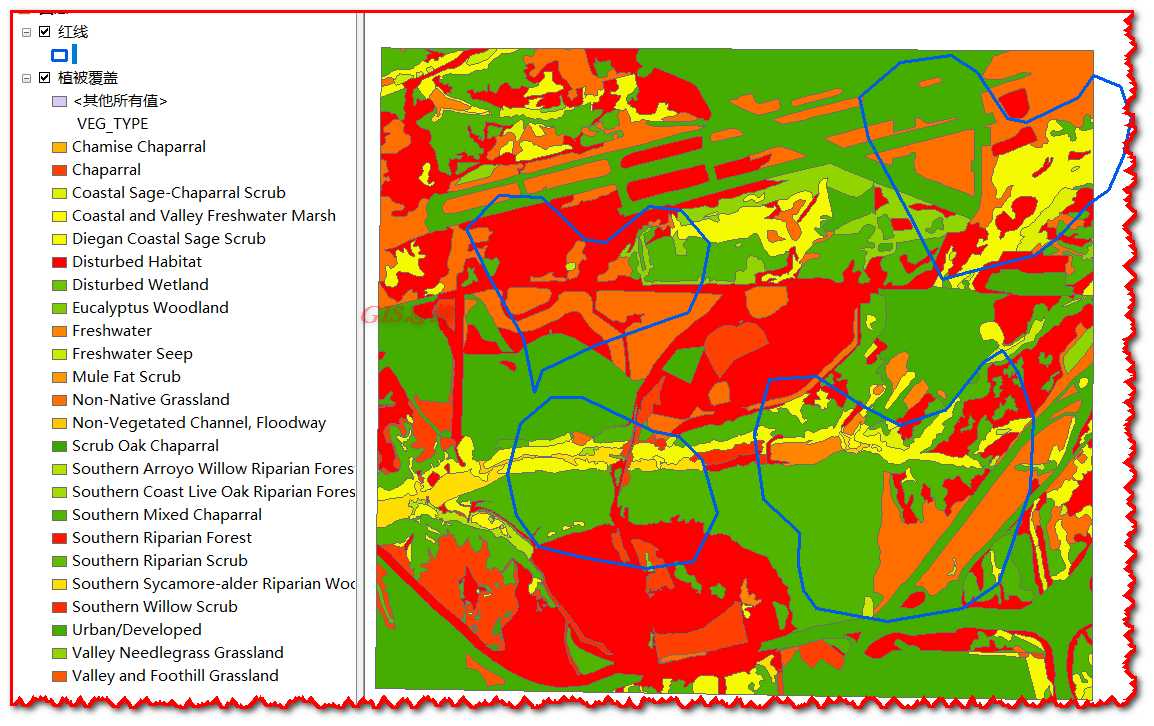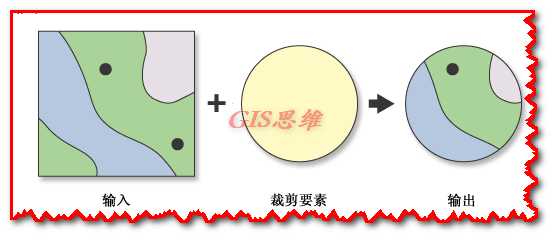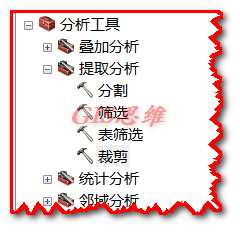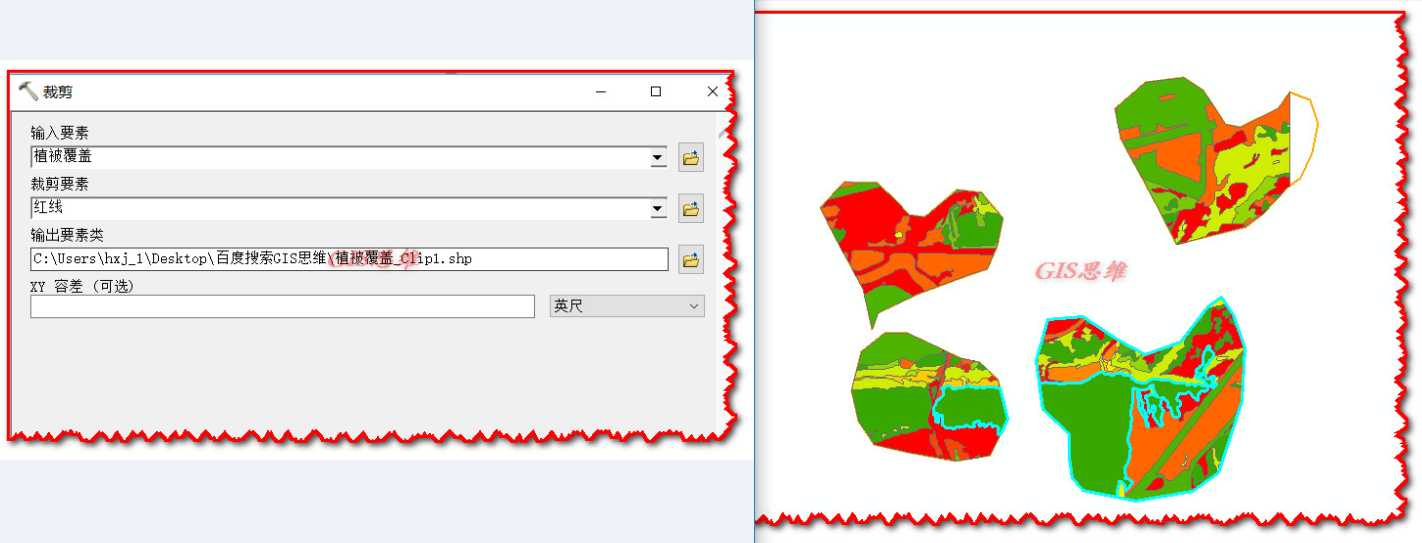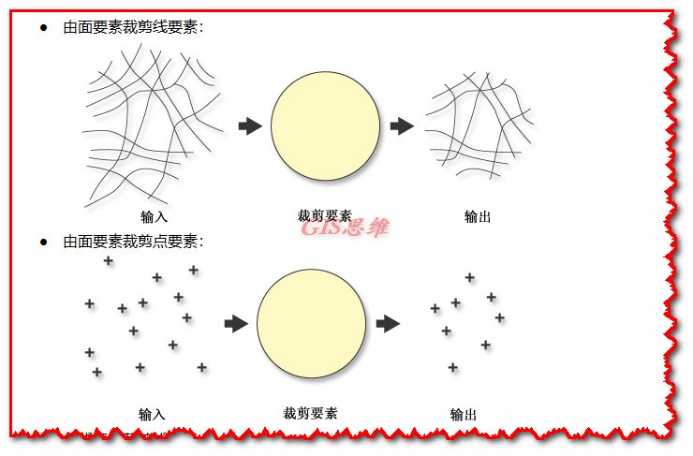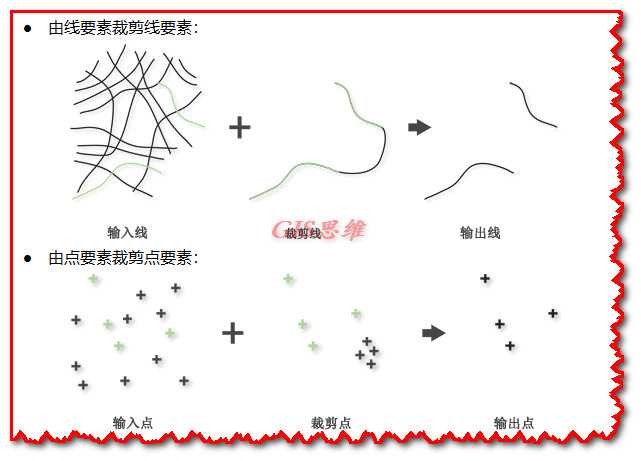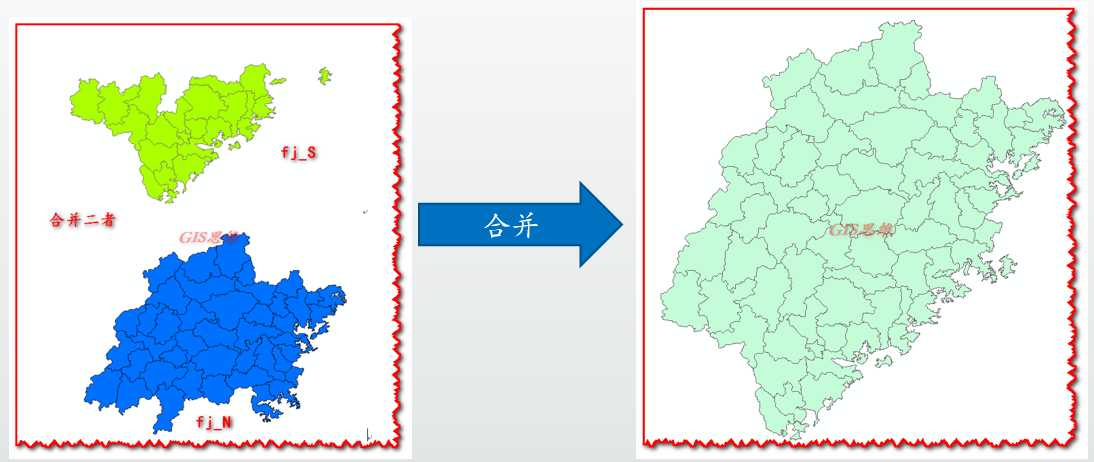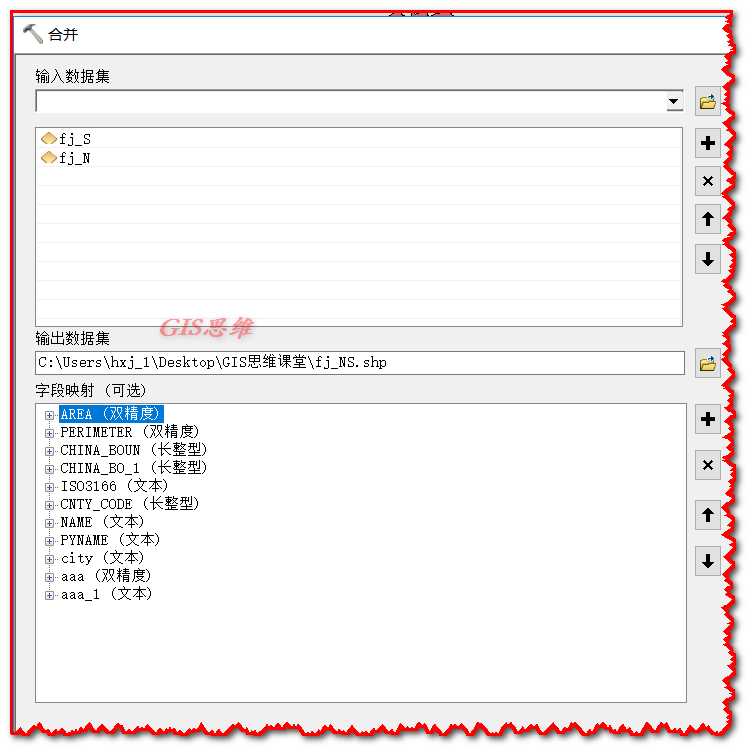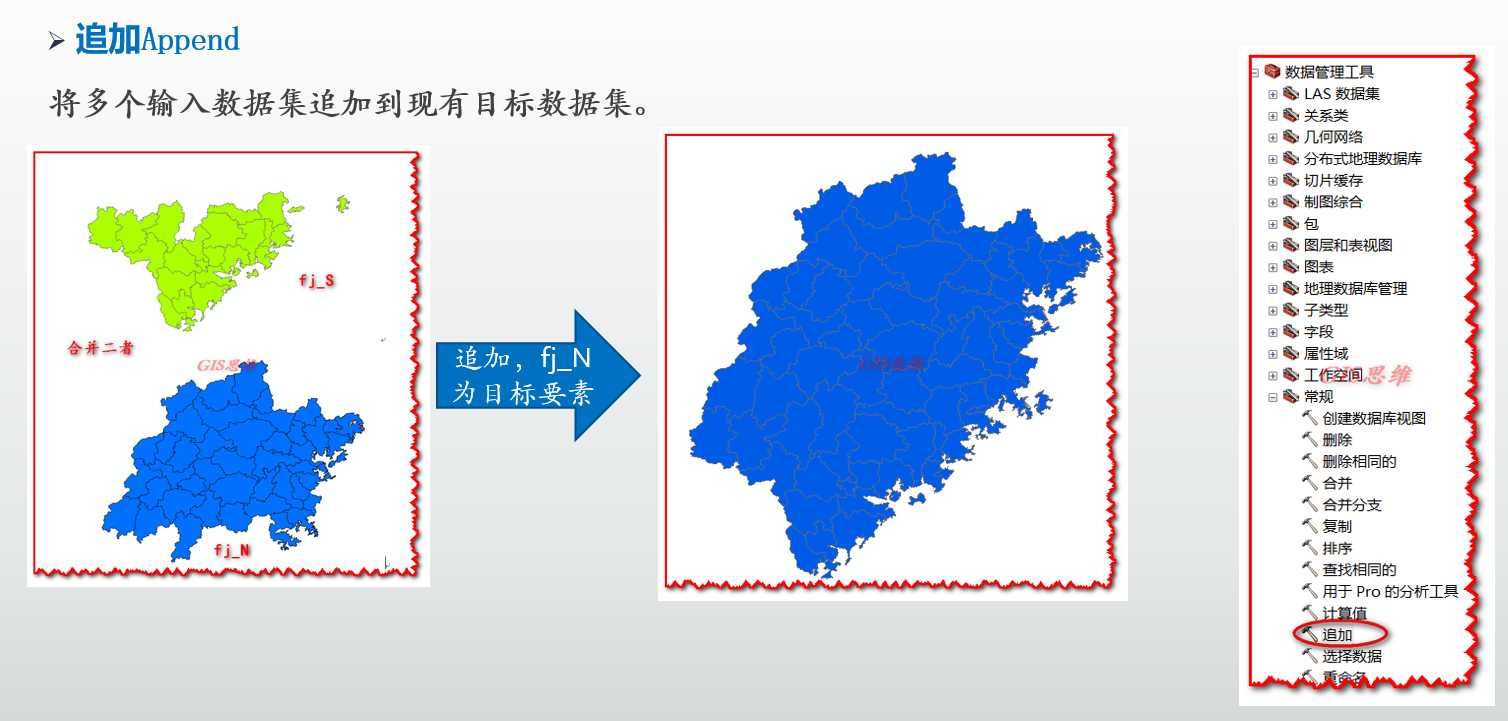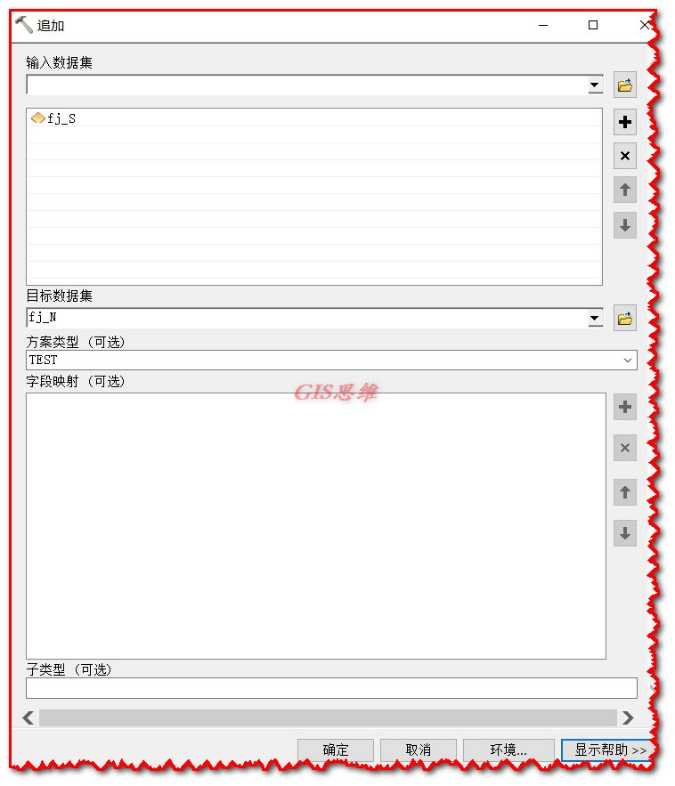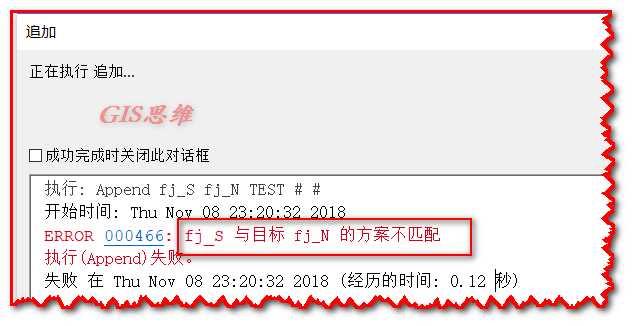大家好,欢迎来到IT知识分享网。
ArcGIS必会的几个工具的应用
–提取、分割、融合、裁剪(矢)、合并、追加、镶嵌、裁剪(栅)、重采样
GIS思维
今天我们来聊聊ArcGIS中常用你又必须掌握的几个工具,如筛选、分割、融合、裁剪(矢量)、合并、追加、镶嵌、裁剪(栅格)、重采样。
本次文章我们会按矢量和栅格两部分来介绍几个工具。这个是ArcGIS的套路,也是大部分GIS类软件的套路,将矢量和栅格分开来。关于矢量和栅格的区别我们在GIS思维发布的《ArcGIS 10.X 入门实战视频教程(GIS思维)》介绍的较为清楚,我们不加以赘述。可查看我博客里面的文章。如下。
https://blog.csdn.net/kinghxj/article/details/83575365
本次文章的分享,也是我们《ArcGIS 10.X 入门实战视频教程(GIS思维)》的章节内容,所以要观看视频课程,获取文章分享的数据与课件可以报名参加我们的课程。下有链接。
https://blog.csdn.net/kinghxj/article/details/83575365
|
数据类别 |
工具 |
描述 |
|
失 量 |
筛选(Select) |
从输入要素类或输入要素图层中提取要素(通常使用选择或结构化查询语言 (SQL) 表达式),并将其存储于输出要素类中。 |
|
分割(Split) |
分割输入要素会创建一个多个输出要素类的子集。 |
|
|
融合(dissolve) |
基于指定属性聚合要素 |
|
|
裁剪矢量(clip) |
提取与裁剪要素相重叠的输入要素。 |
|
|
合并(merge) |
将数据类型相同的多个输入数据集合并为新的单个输出数据集。此工具可以合并点、线或面要素类或表。 |
|
|
追加(append) |
将多个输入数据集追加到现有目标数据集。输入数据集可以是点、线、面要素类、表、栅格、栅格目录、注记要素类或尺寸要素类。 |
|
|
栅 格 |
镶嵌((Mosaic and Mosaic To New Raster) |
将多个栅格数据集合并到一个新的栅格数据集中。(4个地理工具可用于此操作) |
|
裁剪栅格(clip) |
裁剪掉栅格数据集、镶嵌数据集或图像服务图层的一部分。 |
|
|
按掩膜提取 (Extract By Mask) |
提取所定义掩膜区域内的栅格像元 |
|
|
重采样(resample) |
更改栅格数据集的空间分辨率并针对所有新像素大小的聚合值或插值设置规则。 |
1、筛选
第一个工具,我们来看下比较简单的筛选工具的应用。筛选(select)的用法:从输入要素类或输入要素图层中提取要素(通常使用选择或结构化查询语言 (SQL) 表达式),并将其存储于输出要素类中。我们首先来看下案例数据-福建的各县行政区划矢量图。

图1-1 图1-2
该数据属性表中,有NAME和city等字段,其中NAME代表区县名,city代表区县所在的地级市城市编码。例如,闽侯县归属福州市(3501),仙游县归属莆田市(3503)。那么,要筛选出福州下辖的所有区县,只要利用筛选工具选出city字段是3501的记录就可。
- 打开筛选工具,分析工具à提取分析à筛选
图1-3
- 有如下图的参数设置,点击确定,就得到我们想要的结果。
图1-4
- 运行结果如下。具体操作,可以观看学习如上所述视频教程。
图1-5
2、分割
现在我们在裁剪中福建的各县行政区划矢量图fj基础上又有了福建省各地级市的行政区划图fj5(网络数据,仅供学习参考使用),如下图。那我们的问题来了,我们要如1中那样筛选出福建九个地级市(福州、厦门、莆田、泉州、漳州、龙岩、三明、南平、宁德)区县划数据,当然我们可以如1中操作9次得到我们的结果,但这样一来操作就麻烦了,万一你来个全国地级市,那不是坑爹,所以为了提高效率我们引入了分割(split)工具的应用。
图2-1福建省各地级市的行政区划图fj5
先来瞧一瞧,分割工具的用法。分割输入要素会创建一个多个输出要素类的子集,原理如下图2-2。这样一想,是不是输入就是我们的福建各县区划图fj,分割要素就是福建的地级市区划图fj5。其中的区域1、区域2等就是指代了福州市、厦门是等。
图2-2 分割工具原理图
- 实际操作开始。打开工具,分析工具à提取分析à分割
图2-3
- 具体参数如下设置。点击确定,便可得到我们的结果
图2-4
- 运行结果如下。具体操作、工具参数详解可以观看学习如上所述视频教程。
图2-5
- 思考:如果我们想将福建的各县行政区划矢量图fj分割成每个县一个矢量图层,用分割工具该怎么操作。答案可参考我们的视频教程
3、融合
现在假设我们只有福建的各县行政区划矢量图fj(如图1-1),想要在fj基础上经过处理得到福建省各地级市的行政区划图(如图2-1)。我们可能比较直观的想法,就是把各个地级市下辖的区县选择合并,当然是可以,但效率低下。这时候我们就要让融合工具(dissolve)出场了,它的作用就是基于指定属性聚合要素,如图3-1。图中绿色的各个小图斑具有共同的属性值A,黄色小图斑具有共同属性值B······,基于这个属性进行聚合,就得到了结果。
图3-1
这时我们就联想到区县数据中fj中福州的各个区县city字段的属性值是3501,莆田的各个区县的city字段的属性值是3503······,这样一来我们就可以根据city字段对fj进行聚合了。
- 打开融合工具,有两个途径。一是工具箱中,数据管理à制图综合à融合,而是在菜单栏选择地理处理à融合。
图3-4
- 如下图3-5设置相关参数,拓展参数部分可以参考视频教程。
图3-5
- 运行之后如图所示。
图3-6
4、矢量裁剪
现在,我们有一植被覆盖数据如图、有一个项目红线4-1,你只想要项目红线中的地表覆盖情况。自然而然就想到了ArcGIS当中的矢量数据裁剪。
图4-1
ArcGIS中矢量的裁剪指的就是提取与裁剪要素相重叠的输入要素,如图4-2。输入要素在裁剪范围中数据被提取出来。要注意输入要素、裁剪要素都可以是点、线、面要素。只是实际应用中我们经常只是碰到面要素作为裁剪要素罢了。等下我们贴两张图大家随意体会下。
图4-2
裁剪是比较简单的了,下面我们就来操作一下吧。特别要注意,矢量裁剪和栅格裁剪不是一个工具哦,不要混淆。
- 打开裁剪工具,分析工具à提取分析à裁剪。
图4-3
- 打开工具如下设置,便可确定运行得到结果。
图4-4 裁剪工具运行参数设置及运行结果
裁剪是比较简单的,但是也有我们要注意的地方,有以下两点:1、注意裁剪要素有可能产生多部件要素,如图4-4中蓝色高亮显示,这种情况是由于输入要素的一个图斑分布在裁剪要素两个或两个以上分离开的图斑,多部件的要素后续可以使用多部件转单部件要素炸开,具体可以查看我们的视频教程,我们这里就不加赘述。2、如果你的输入要素有面积字段且裁剪之后的结果保存为shp非地理数据库要素,那么要注意输出的要素中面积字段的值是原来为裁剪图斑的面积,所以你需要重新计算面积,如果你保存在地理数据库中那么不需要,因为会自动重算ShpArea字段。具体也可以查看视频教程。
下面,放两张图,大家体会了解一下,裁剪要素是点、线、面要素时候的情况。
图4-5
图4-6
5、合并
合并,是我们会经常碰到的。一个项目区大,一般都是分成几个子区来做,那后续就要把各个子区的数据合并起来。在ArcGIS的合并可能到大家会想到很多,比如编辑器当中的同一个图层内要素的合并、叠加分析中联合工具(Union)、复制粘贴达到的合并功能、以及我们今天要讲的这个合并工具。他们每一个的用法都是不一样的,当然碍于篇幅限制我们不一一展开,具体其他的工具应用可以参考我们的入门课程,今天这里我们就给大家介绍下数据管理工具下,常规工具集下的合并。合并,相同的多个输入数据集合并为新的单个输出数据集。
如图5-1,我们要福建南部的区县划数据fj_S以及福建北部的区县划数据fj_N,我们就可以通过合并工具得到5-1的右边福建全省的区县划数据。
图5-1
接下来我们就用工具,给大家实际演示下吧。
- 打开合并工具,数据管理工具à常规à合并,并进行如下的参数设置,可得5-1结果。字段的映射属于可选字段,我们的文章输入基础篇,我们就不加以展开,在视频中一并介绍。
图5-2
6、追加
追加,往广义一点上说其实也是一种合并,比较明显的区别就是追加将多个输入数据集追加到现有目标数据集,不会像合并工具一样产生一个新的数据集。如图6-1,将福建南部的区县划数据fj_S追加到福建北部的区县划数据fj_N,fj_N目标要素,6-1右边追加的结果是没有产生一个新的数据集的,而是原来fj_N。
图6-1
- 打开追加工具,数据管理工具à常规à追加,并进行如下的参数设置,可得6-1结果。方案类型参数的选择参考下面说明,字段的映射属于可选字段,我们的文章属于基础篇,我们就不加以展开,在视频中一并介绍。
图6-2
- 注意:方案类型中的参数为Test与No Test。
方案类型 (可选) :指定输入数据集的方案(字段定义)是否必须与目标数据集的方案相匹配才能追加要素。
- TEST—输入数据集的方案(字段定义)必须与目标数据集的方案相匹配。如果方案不匹配,将返回错误。 就是说字段要一致,字段不同、多或少都会报错,如图6-3。
- NO_TEST—输入数据集的方案(字段定义)不必与目标数据集的方案相匹配。但是,如果输入数据集的字段与目标数据集的字段不匹配,将不会被映射到目标数据集,除非在“字段映射”控件中对映射进行了显式设置。
图6-3
字段映射 (可选)
控制如何将输入数据集字段中的属性信息传输到目标数据集。只有在指定方案类型 NO_TEST 的情况下,才能使用这个参数。
由于输入数据集的数据被追加到具有预定义方案(字段定义)的现有目标数据集中,因此不允许在目标数据集中添加或移除字段。
合并规则用于指定如何将两个或更多个输入字段的值合并或组合为一个输出值。有多种合并规则可用于确定如何用值填充输出字段。
子类型 (可选)
用于将子类型分配给已追加到目标数据集中的所有新数据的子类型描述。
推荐学习
ArcGIS10.X入门实战视频教程(GIS思维)
ArcGIS之模型构建器(ModelBuilder)视频教程
ArcGIS之遥感影像分类及成果应用视频课程
ArcPy结合数据驱动模块的批量制图
ArcGIS之Data Reviewer空间数据质量检查
GIS思维GIS系列技术课程
免责声明:本站所有文章内容,图片,视频等均是来源于用户投稿和互联网及文摘转载整编而成,不代表本站观点,不承担相关法律责任。其著作权各归其原作者或其出版社所有。如发现本站有涉嫌抄袭侵权/违法违规的内容,侵犯到您的权益,请在线联系站长,一经查实,本站将立刻删除。 本文来自网络,若有侵权,请联系删除,如若转载,请注明出处:https://yundeesoft.com/22357.html